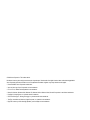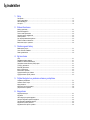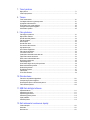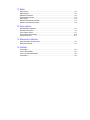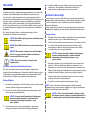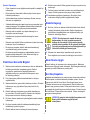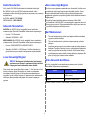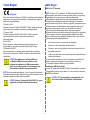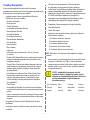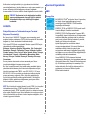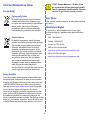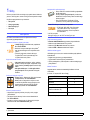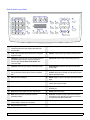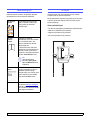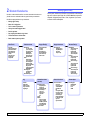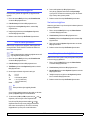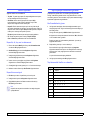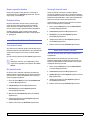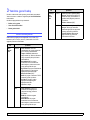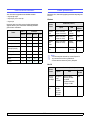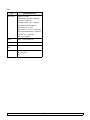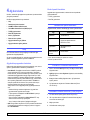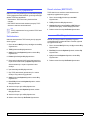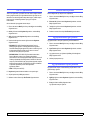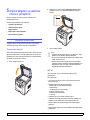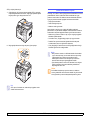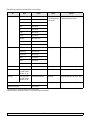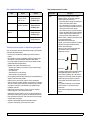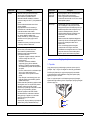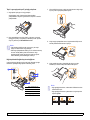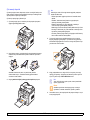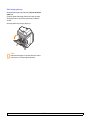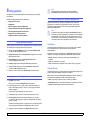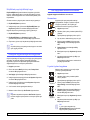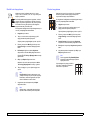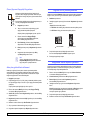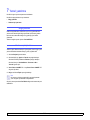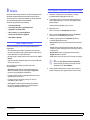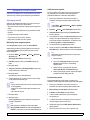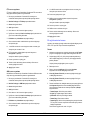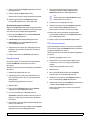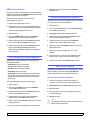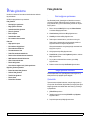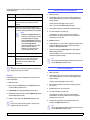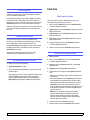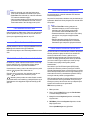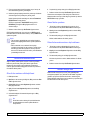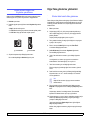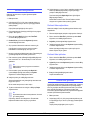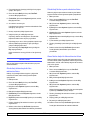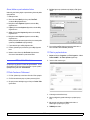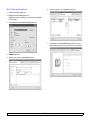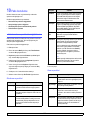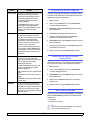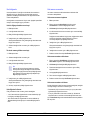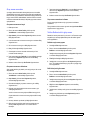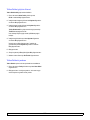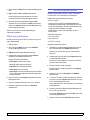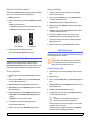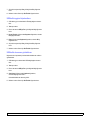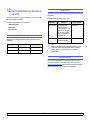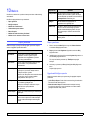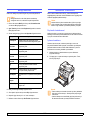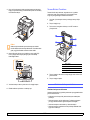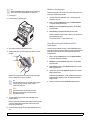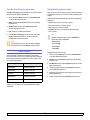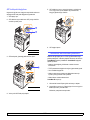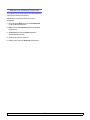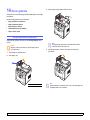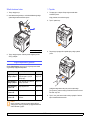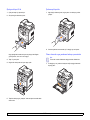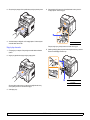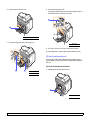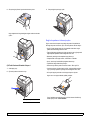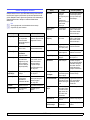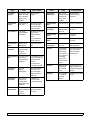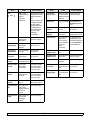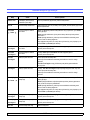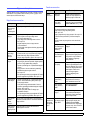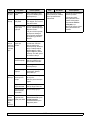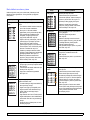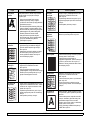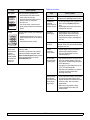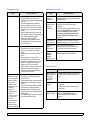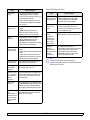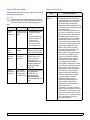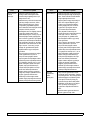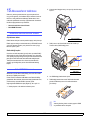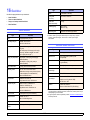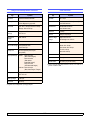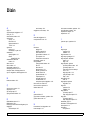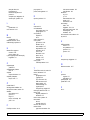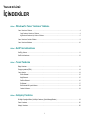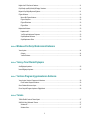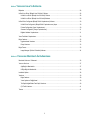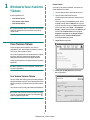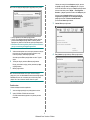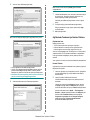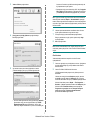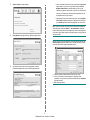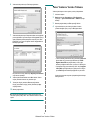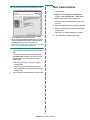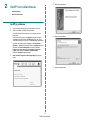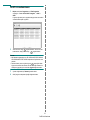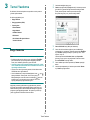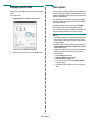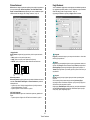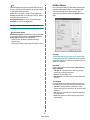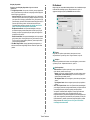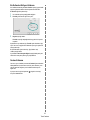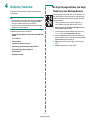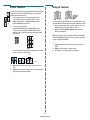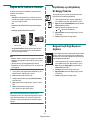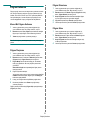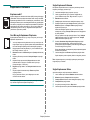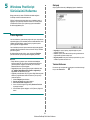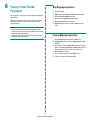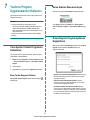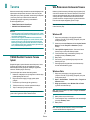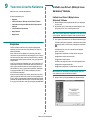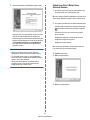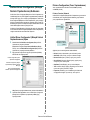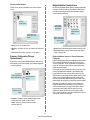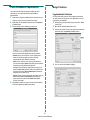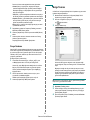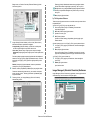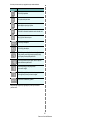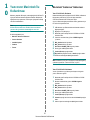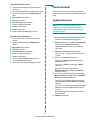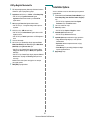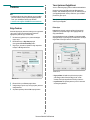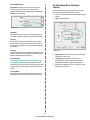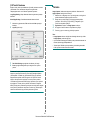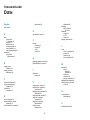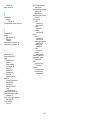Xerox 3300MFP Kullanici rehberi
- Kategori
- Fotokopi makineleri
- Tip
- Kullanici rehberi

Phaser
®
3300MFP
Kullanıcı Kılavuzu
Phaser
®
3300MFP
Çok İşlevli Yazıcı

© 2008 Xerox Corporation. Tüm hakları saklıdır.
Bu kullanım kılavuzu yalnızca bilgi vermek amacıyla oluşturulmuştur. Burada verilen tüm bilgiler önceden haber verilmeksizin değiştirilebilir.
Xerox Corporation bu kılavuzun kullanımı sonucu oluşabilecek hasarlardan doğrudan veya dolaylı olarak sorumlu değildir.
• Phaser 3300MFP Xerox Corporation model adıdır.
• Xerox ve Xerox logo, Xerox Corporation’ın ticari markalarıdır.
• PCL ve PCL 6, Hewlett-Packard şirketinin ticari markalarıdır.
• Microsoft, Windows, Windows 2000, Windows XP, Windows 2003 ve Windows Vista, Microsoft Corporation’ın tescilli ticari markalarıdır.
• PostScript 3, Adobe System, Inc. şirketinin ticari bir markasıdır.
• UFST® ve MicroType™, Monotype Imaging Inc. şirketinin tescilli ticari markalarıdır.
• TrueType, LaserWriter ve Macintosh, Apple Computer, Inc. şirketinin ticari markalarıdır.
•Diğer tüm marka veya ürün adları ilgili şirketlerin ya da kuruluşların ticari markalarıdır.

İçindekiler
1. Giriş
Özel işlevler ............................................................................................................................................................ 1.1
Yazıcıya genel bakış .............................................................................................................................................. 1.2
Daha fazla bilgi için ................................................................................................................................................. 1.4
Yer seçimi ............................................................................................................................................................... 1.4
2. Sistem Kurulumu
Menüye genel bakış ............................................................................................................................................... 2.1
Ekran dilini değiştirme ............................................................................................................................................ 2.2
Tarih ve saatin ayarlanması ................................................................................................................................... 2.2
Varsayılan modun değiştirilmesi ............................................................................................................................. 2.2
Sesleri ayarlama ..................................................................................................................................................... 2.3
Sayı tuşlarıyla karakterlerin girilmesi ...................................................................................................................... 2.3
Tasarruf modlarının kullanılması ............................................................................................................................ 2.4
Baskı zaman aşımını ayarlama .............................................................................................................................. 2.4
3. Yazılıma genel bakış
Birlikte verilen yazılım ............................................................................................................................................. 3.1
Yazıcı Sürücüsü Özellikleri ..................................................................................................................................... 3.2
Sistem gereksinimleri ............................................................................................................................................. 3.2
4. Ağ kurulumu
Giriş ........................................................................................................................................................................ 4.1
Desteklenen işletim sistemleri ................................................................................................................................ 4.1
3300MFP IP Adresinin Belirlenmesi ....................................................................................................................... 4.1
CentreWare Internet Services (CWIS) erişimi ........................................................................................................ 4.1
TCP/IP’yi yapılandırma ........................................................................................................................................... 4.2
EtherTalk yapılandırma .......................................................................................................................................... 4.2
802.1x’i yapılandırma ............................................................................................................................................. 4.3
Ethernet hızını ayarlama ........................................................................................................................................ 4.3
Ağ yapılandırmasını geri yükleme .......................................................................................................................... 4.3
Ağ yapılandırması sayfası yazdırma ...................................................................................................................... 4.3
5. Orijinal belgeleri ve yazdırma ortamını yerleştirme
Orijinallerin yerleştirilmesi ....................................................................................................................................... 5.1
Yazdırma ortamını seçme ...................................................................................................................................... 5.2
Kağıt yerleştirme ..................................................................................................................................................... 5.5
Kağıt boyutu ve türünü ayarlama ............................................................................................................................ 5.8
Çıkış konumunun seçilmesi .................................................................................................................................... 5.8
6. Kopyalama
Kağıt tepsisini seçme .............................................................................................................................................. 6.1
Kopyalama .............................................................................................................................................................. 6.1
Her bir kopya için ayarları değiştirme ..................................................................................................................... 6.1
Varsayılan kopyalama ayarlarını değiştirme ........................................................................................................... 6.2
Özel kopyalama özelliklerini kullanma .................................................................................................................... 6.2
Kağıdın her iki yüzüne yazdırma ............................................................................................................................ 6.4
Kopyalama zaman aşımını ayarlama ..................................................................................................................... 6.4

7. Temel yazdırma
Belge yazdırma ....................................................................................................................................................... 7.1
Yazdırma işini iptal etme ......................................................................................................................................... 7.1
8. Tarama
Temel Tarama Kuralları .......................................................................................................................................... 8.1
Yerel bağlantı kullanan bir uygulamaya tarama ...................................................................................................... 8.1
Ağ bağlantısı kullanarak tarama .............................................................................................................................. 8.2
Her bir tarama işi için ayarları değiştirme ................................................................................................................ 8.5
Varsayılan tarama ayarlarını değiştirme ................................................................................................................. 8.5
Adres Defterini Ayarlama ........................................................................................................................................ 8.5
9. Faks gönderme
Faks başlığının ayarlanması ................................................................................................................................... 9.1
Belge ayarlarını belirleme ....................................................................................................................................... 9.1
Otomatik olarak faks gönderme .............................................................................................................................. 9.2
Faksı elle gönderme ................................................................................................................................................ 9.2
İletimi onaylama ...................................................................................................................................................... 9.3
Otomatik tekrar arama ............................................................................................................................................ 9.3
Son numaranın tekrar aranması ............................................................................................................................. 9.3
Kağıt tepsisini seçme .............................................................................................................................................. 9.3
Alım modlarının değiştirilmesi ................................................................................................................................. 9.3
Faks modunda otomatik alım .................................................................................................................................. 9.4
Tel modunda manuel alım ....................................................................................................................................... 9.4
Paralel telefonu kullanarak manuel olarak alım ...................................................................................................... 9.4
Telskr./Faks modunda otomatik alım ...................................................................................................................... 9.4
DRPD modunu kullanarak faksları alma ................................................................................................................. 9.4
Güvenli alım modunda alma ................................................................................................................................... 9.5
Faksları belleğe alma .............................................................................................................................................. 9.5
Alınan faksların kağıdın her iki yüzüne yazdırılması ............................................................................................... 9.6
Birden fazla hedefe faks gönderme ........................................................................................................................ 9.6
Gecikmeli faks gönderme ........................................................................................................................................ 9.7
Öncelikli faks gönderme .......................................................................................................................................... 9.7
Faksları iletme ......................................................................................................................................................... 9.8
PC’den Faks Gönderme .......................................................................................................................................... 9.9
10. Faks kurulumu
Faks kurulum seçeneklerinin değiştirilmesi ........................................................................................................... 10.1
Varsayılan belge ayarlarını değiştirme .................................................................................................................. 10.2
Gönderilmiş faks raporunu otomatik olarak yazdırma ........................................................................................... 10.2
Telefon Rehberini ayarlama .................................................................................................................................. 10.2
11. USB flash belleğin kullanımı
USB bellek hakkında ............................................................................................................................................. 11.1
USB bellek aygıtını takma ..................................................................................................................................... 11.1
USB bellek aygıtına tarama .................................................................................................................................. 11.1
USB bellek aygıtından yazdırma ........................................................................................................................... 11.2
Verileri yedekleme ................................................................................................................................................. 11.3
USB bellek yönetimi .............................................................................................................................................. 11.3
12. Sarf malzemeleri ve aksesuar siparişi
Yazdırma kartuşları ............................................................................................................................................... 12.1
Aksesuarlar ........................................................................................................................................................... 12.1
Nasıl satın alınır .................................................................................................................................................... 12.1

13. Bakım
Rapor yazdırma ..................................................................................................................................................... 13.1
Belleği temizleme .................................................................................................................................................. 13.2
Makinenizin Temizlenmesi .................................................................................................................................... 13.2
Yazdırma kartuşunun bakımı ................................................................................................................................ 13.3
Bakım Parçaları ..................................................................................................................................................... 13.6
Makinenizin web sitesinden yönetilmesi ............................................................................................................... 13.7
Makinenin seri numarasını kontrol etme ............................................................................................................... 13.8
14. Sorun giderme
Belge sıkışmalarının giderilmesi ........................................................................................................................... 14.1
Kağıt sıkışmalarını giderme .................................................................................................................................. 14.2
Ekran mesajlarını anlama ..................................................................................................................................... 14.7
Yazdırma kartuşu ile ilgili mesajlar ...................................................................................................................... 14.10
Diğer sorunları çözme ......................................................................................................................................... 14.11
15. Aksesuarların takılması
Aksesuarlar takılırken alınacak önlemler .............................................................................................................. 15.1
Bellek DIMM Yüklenmesi ...................................................................................................................................... 15.1
16. Özellikler
Genel özellikler ...................................................................................................................................................... 16.1
Yazıcının teknik özellikleri ..................................................................................................................................... 16.1
Tarayıcı ve fotokopi teknik özellikleri ..................................................................................................................... 16.2
Faks özellikleri ....................................................................................................................................................... 16.2

i
Güvenlik
Ekipmanı güvenli bir şekilde çalıştırmayı sağlamak için bu güvenlik
notlarını ürünü kullanmadan önce dikkatli bir biçimde okuyun.
Xerox ürünü ve sarf malzemeleri sıkı güvenlik gereksinimlerini
karşılayacak şekilde tasarlanmış ve test edilmiştir. Bunlara güvenlik
Kurumu onayı ve belirlenen çevresel standartlara uygunluk da
dahildir. Lütfen ürünü çalıştırmadan önce aşağıdaki talimatları
dikkatli bir şekilde okuyun ve ürününüzün sürekli olarak güvenli bir
biçimde kullanılmasını sağlamak için gerektiğinde bu talimatlara
başvurun.
Bu ürünün güvenlik testleri ve performansı sadece Xerox
materyalleri kullanılarak teyit edilmiştir.
UYARI: Bu UYARI, kişisel yaralanma ihtimaline karşı
kullanıcıları uyarır.
UYARI: Bu UYARI, kullanıcıları sıcak alanlarına karşı
uyarır.
DİKKAT: Bu sembol, cihazda Lazer kullanıldığını
belirtir ve uygun güvenlik bilgilerine bakılması
konusunda kullanıcıyı uyarır.
UYARI: Bu ürün korumalı bir toprak hatta
bağlanmalıdır.
Operatör Tarafından Erişilebilen Alanlar
Bu ürün, operatörün yalnızca güvenli alanlara erişebilmesini
sağlamak üzere tasarlanmıştır. Operatörün tehlikeli alanlara erişimi,
çıkartılması bir araç gerektiren kapak veya ızgaralar kullanılarak
kısıtlanmıştır. Bu kapak veya ızgaraları asla çıkartmayın.
Bakım Bilgileri
1. Operatörün yapacağı her türlü ürün bakım işlemi, ürünle birlikte
sunulan kullanıcı belgesinde açıklanacaktır.
2. Bu ürün üzerinde müşteri belgelerinde açıklanmayan hiçbir
bakım işlemi gerçekleştirmeyin
UYARI: Aerosol temizlik maddeleri kullanmayın.
Aerosol temizlik maddeleri, elektromekanik
ekipmanda kullanıldığında patlayıcı veya
yanıcı olabilir.
3. Sarf malzemelerini ve temizlik maddelerini, yalnı zca bu
kitapçığın Operatör bölümünde belirtildiği gibi kullanın.
4. Vidalarla sabitlenmiş olan kapak veya koruyucu parçaları
çıkartmayın. Bu kapakların arkasında sizin bakımını
veya servisini yapabileceğiniz hiçbir parça yoktur.
Kullanım Güvenliği
Xerox cihazınız ve sarf malzemeleri sıkı güvenlik gereksinimlerini
karşılayacak şekilde tasarlanmış ve test edilmiştir. Bunlara güvenlik
kurumu incelemesi, onayı ve belirlenen çevresel standartlara
uygunluk da dahildir.
Xerox ekipmanınızın sürekli olarak güvenli bir biçimde çalışmasını
sağlamak için aşağıda yer alan güvenlik talimatlarına daima uyun:
Şunları Yapın:
• Ekipmanın üzerinde işaretlerle gösterilmiş olan veya ekipmanla
beraber sunulan uyarı ve talimatlara daima uyun.
• Ürünü temizlemeden önce prizden çıkartın. Her zaman bu ürün
için özel olarak tasarlanmış malzemeler kullanın, başka
malzemelerin kullanımı düşük performansa neden olabilir
ve tehlikeli bir durum ortaya çıkartabilir.
UYARI: Aerosol temizlik maddeleri kullanmayın.
Aerosol temizlik maddeleri, elektromekanik
ekipmanda kullanıldığında patlayıcı veya
yanıcı olabilir.
• Ekipmanı taşırken veya yerini değiştirirken her zaman özen
gösterin. Fotokopi makinesinin binanızın dışında bir yere
taşınması için yerel Xerox Servis Departmanı ile temas kurun.
• Makineyi daima ağırlığını kaldırabilecek yeterli dayanıma sahip
sağlam bir destek yüzeyine (halı üzerine değil) yerleştirin.
• Makineyi daima yeterli havalandırması ve servis için yeterli
boşluğu bulunan bir alana yerleştirin.
• Temizlik öncesinde ekipmanı daima prizden çekin.
NOT: Xerox makineniz, kullanılmadığında elektrik tasarrufu
yapabilmek için enerji tasarrufu sağlayan bir aygıt ile donatılmıştır.
Makine sürekli olarak açık bırakılabilir.
UYARI: Füzer alanındaki metalik yüzeyler sıcaktır.
Bu alandan sıkışan kağıtları çıkarırken dikkatli olun
ve herhangi bir metal yüzeye dokunmaktan kaçının.

ii
Şunları Yapmayın:
•Cihazı topraksız bir prize bağlarken asla topraklı bir adaptör fişi
kullanmayın.
• Bu belgede özel olarak tarif edilmemiş hiçbir bakım işlevini
kullanmaya kalkmayın.
• Asla havalandırma çıkışlarını kapatmayın. Bunlar ısınmayı
önlemek için sağlanmıştır.
• Vidalarla sabitlenmiş olan kapak veya koruyucu parçaları hiçbir
zaman çıkartmayın. Bu kapakların altında kullanıcı tarafından
müdahale edilebilecek hiçbir parça bulunmamaktadır.
• Makineyi asla bir radyatör veya başka herhangi bir ısı
kaynağının yanına koymayın.
• Havalandırma çıkışlarına kesinlikle herhangi bir nesne
sokmayın.
• Mekanik veya elektrikli kilitleme cihazlarının hiçbirini devre dışı
bırakmayın veya “kurcalamayın”.
• Bu ekipmanı insanların elektrik kablosuna basabileceği
veya takılabileceği yerlere koymayın.
• Bu ekipman yeterli havalandırma sağlanmadan hazır bir
tesisata yerleştirilmemelidir. Lütfen daha fazla bilgi için
Yetkili yerel satıcınızla temas kurun.
Elektriksel Güvenlik Bilgileri
1. Makine prizinin makinenin arkasında yer alan veri plakasında
belirtilen gereksinimleri karşılaması gerekir. Elektrik
kaynağınızın gereksinimleri karşıladığından emin
değilseniz tavsiye için yerel elektrik kuruluşunuza veya
bir elektrikçiye danışın.
2. Priz cihaza yakın şekilde konumlandırılmalı ve kolayca
erişilebilmelidir.
3. Makinenizle birlikte gelen elektrik kablosunu kullanın. Ek kablo
kullanmayın veya güç kablosu fişini çıkarıp farklı bir fiş
takmayın.
4. Elektrik kablosunu doğrudan uygun şekilde topraklanmış
bir prize takın. Bir prizin topraklı mı topraksız mı olduğunu
bilmiyorsanız uzman bir elektrikçiye danışın.
5. Bir Xerox cihazını topraksız bir prize bağlarken asla bir adaptör
kullanmayın.
6. Bu cihazı insanların elektrik kablosuna basabileceği veya
takılabileceği yerlere koymayın.
7. Elektrik kablosu üzerine herhangi bir nesne koymayın.
8. Elektrik veya mekanik kilitleri geçersiz kılmayın veya devre dışı
bırakmayın.
9. Cisimleri makine üzerindeki yuvalara veya açıklıklara doğru
itmeyin. Elektrik çarpması veya yangın ortaya çıkabilir.
10. Havalandırma çıkışlarını kapatmayın. Bu çıkışlar Xerox
makinesinin düzgün şekilde soğuyabilmesini sağlar.
Elektrik Kaynağı
1. Bu ürün, ürünün veri plakası etiketinde belirtilen türde elektrik
kaynağı kullanılarak çalıştırılmalıdır. Elektrik kaynağınızın
gereksinimleri karşıladığından emin değilseniz tavsiye için
lisanslı bir elektrikçiye danışın.
UYARI: Bu ürün korumalı, topraklı bir devreye
bağlanmalıdır. Bu ürün, korumalı toprak pimi
bulunan bir fişe sahiptir. Bu fiş sadece topraklı
elektrik prizine uyacaktır. Bu bir güvenlik özelliğidir.
Fişi prize yerleştiremediyseniz, prizi değiştirmesi için
lisanslı bir elektrikçiyle temasa geçin.
2. Ekipmanı her zaman doğru topraklanmış bir prize takın.
Emin değilseniz prizi uzman bir elektrikçiye kontrol ettirin.
Akım Kesme Aygıtı
Elektrik kablosu, bu ekipmanın akım kesme aygıtıdır. Makinenin
arka kısmına fişli aygıt olarak eklenmiştir. Ekipmana giden elektriği
kesmek için elektrik kablosunu prizden çekin.
Acil Güç Kapatma
Aşağıdaki durumlardan birinin ortaya çıkması durumunda, makineyi
hemen kapatın ve elektrik kablolarını prizlerden çıkarın. Sorunu
çözmesi için yetkili bir Xerox Servis Temsilcisiyle temas kurun:
Cihazdan anormal ses ve kokular gelmesi. Elektrik kablosunun
hasarlı veya yıpranmış olması. Duvar paneli devre kesici, sigorta
veya başka bir güvenlik aygıtının çözülmüş olması. Cihazın üzerine
sıvı dökülmesi. Cihazın suya maruz kalması. Cihazın herhangi bir
parçasının hasar görmesi.
UYARI: Pil yanlış bir türle değiştirilirse patlama riski.
Bitmiş pilleri talimatlara uygun biçimde
elden çıkarın.

iii
Kalite Standartları
Ürün, tescilli ISO 9002 Kalite sistemi kullanılarak üretilmiştir.
Bu XEROX ürünü veya XEROX tarafından tedarik edilen
malzemeler hakkında ek bilgiye gereksinim duyarsanız şu numarayı
arayabilirsiniz:
AVRUPA: +44 (0) 1707 353434
ABD/KANADA: 1 800 928 6571
Güvenlik Standartları
AVRUPA: Bu XEROX ürünü, aşağıdaki kurum tarafından
sıralanmış olan Güvenlik Standartları kullanılarak onaylanmıştır.
• Kurum: TUV Rheinland
• Standart: IEC60950-1, 2001
ABD/KANADA: Bu XEROX ürünü, aşağıdaki kurum tarafından
sıralanmış olan Güvenlik Standartları kullanılarak onaylanmıştır.
• Kurum: UNDERWRITERS LABORATORIES
• Standart: UL60950-1, 2003 Basımı. Sertifika, Kanada için
gereksinimleri içeren karşılıklı anlaşmalara dayanmaktadır.
Lazer Güvenliği Bilgileri
DİKKAT: Bu belgede belirtilenlerden farklı kontrol,
ayarlama veya işlemlerin yapılması kişilerin tehlikeli
radyasyona maruz kalmasına neden olabilir.
Özel olarak lazer güvenliğine ilişkin olarak, 1. Sınıf bir lazer ürünü
olan bu ekipman, devlet kuruluşları ile ulusal ve uluslararası
kuruluşların belirlediği lazer ürünü performans standartlarına
uygundur. Işınlar müşteri kullanım ve bakımının tüm safhalarında
tamamen dışarıya kapalı kaldığından ürün zararlı radyasyon
yaymaz.
Ozon Güvenliği Bilgileri
Bu ürün normal çalışması esnasında ozon üretecektir. Üretilen ozon
havadan ağır olup kopya hacmine göre değişiklik gösterir. Xerox
kurulum prosedüründe belirtilen doğru çevresel parametrelerin
sağlanması yoğunluk seviyelerinin güvenli sınırlar dahilinde olmasını
sağlayacaktır.
Ozonla ilgili daha fazla bilgi edinmek isterseniz lütfen ABD
ve Kanada’da 1-800-828-6571 numaralı telefonu arayarak Xerox’un
Ozone yayınını isteyin. Diğer pazarlarda lütfen yetkili yerel satıcınız
veya Servis Sağlayıcınızla temas kurun.
Sarf Malzemeleri
• Tüm sarf malzemelerini paket veya kapta belirtilen talimatlara
uygun bir şekilde saklayın.
• Tüm sarf malzemelerini çocukların ulaşamayacağı yerlerde
saklayın.
•Yazdırma kartuşu veya toner kutularını asla açık ateşe atmayın.
•Kartuşlar: Örneğin mürekkep, füzer vs. gibi kartuşları kullanırken
cilde veya göze temas etmelerini önleyin. Gözle temas tahrişe
ve enflamasyona neden olabilir. Kartuşu sökmeye çalışmayın. Bu
işlem cilt veya göz ile temas riskini artırabilir.
Ürün Güvenlik Sertifikası
Bu ürün, aşağıdaki kurum tarafından sıralanmış olan güvenlik
standartları kullanılarak onaylanmıştır.
Bu ürün, tescilli ISO 9001 Kalite sistemi kullanılarak üretilmiştir.
Kurum Standart
Underwriters Laboratories Inc. UL60950-1 1. Basım (2003)
(ABD/Kanada)
SEMKO IEC60950-1. Basım (2001)

iv
Yasal Bilgiler
CE İşareti
Bu üründe bulunan CE işareti, XEROX’un belirtilen tarihler itibariyle
aşağıda yer alan geçerli Avrupa Birliği Yönetmeliklerine uygunluk
bildirimini simgelemektedir:
12 Aralık, 2006:
Düzeltilen Konsey Direktifi 2006/95/EC. Düşük voltajlı ekipmana
ilişkin olarak üye devletlerin yasalarının yakınlaştırılması.
15 Aralık, 2004:
Düzeltilen Konsey Direktifi 2004/108/EC. Elektromanyetik
uyumluluğa ilişkin olarak üye devletlerin yasalarının
yakınlaştırılması.
9 Mart 1999:
Radyo ekipmanı, telekomünikasyon terminal ekipmanı ve
uygunluklarının karşılıklı tanınmasına ilişkin ilgili Konsey
Yönetmeliği 99/5/EC.
İlgili yönetmelikleri ve referans alınan standartları tanımlayan
tam uyumluluk bildirimini XEROX Limited temsilcinizden temin
edebilirsiniz.
UYARI: Bu ekipmanın Endüstriyel Bilimsel
ve Medikal (ISM) ekipmana yakın bir yerde
çalışmasını sağlamak için ISM ekipmanından
gelen harici radyasyonun sınırlandırılması veya
özel azaltma tedbirleri alınması gerekebilir.
NOT: Bu ekipmanda yapılabilecek, Xerox Corporation tarafından
özel olarak onaylanmamış değişiklik veya yenilikler kullanıcının bu
ekipmanı kullanma yetkisini geçersiz kılabilir.
UYARI: Konsey Yönetmeliği 2004/108/EC ile uyum
sağlamak için kılıflı kablolar kullanılmalıdır.
EMC Bilgisi
ABD için FCC Uyarıları
NOT: Bu cihaz, FCC Kurallarının 15. Bölümde belirtilen B Sınıfı
dijital aygıtların tabi olduğu sınırlara göre test edilmiş ve uygunluğu
saptanmıştır. Bu sınırlar, donanım yerleşim alanlarında
kullanıldığında karşılaşılabilecek zararlı girişimlere karşı makul
düzeyde koruma sağlayacak şekilde belirlenmiştir. Bu donanım,
radyo frekansı enerjisi üretir, kullanır ve yayabilir; yönergelere uygun
şekilde kurulmaz ve kullanılmazsa, radyo iletişimine zarar veren
girişimlere neden olabilir. Ancak yine de belirli bir kurulumda
girişimlere neden olmayacağına karşın herhangi bir garanti
verilemez. Bu ekipmanın radyo ve televizyon yayınları için girişimlere
neden olduğunu ekipmanı açıp kapayarak anlayabilirsiniz. Eğer
girişime neden oluyorsa, aşağıdaki önlemlerin birini veya birkaçını
uygulayarak girişimi engelleyebilirsiniz:
•Alıcı antenin yönünü veya konumunu değiştirin.
• Donanım ve alıcı arasındaki mesafeyi artırın.
• Donanımı, alıcının bağlı olduğu elektrik devresinden farklı bir
devredeki prize takın.
•Yardım için yetkili satıcınıza veya deneyimli bir radyo/televizyon
teknisyenine danışın.
Bu ekipmanda yapılabilecek, Xerox Corporation tarafından özel
olarak onaylanmamış değişiklik veya yenilikler kullanıcının
bu ekipmanı kullanma yetkisini geçersiz kılabilir.
Kanada İçin EME Uyumluluğu
Bu Sınıf “B” dijital cihaz Kanada ICES-003 yönetmeliği ile uyumludur.
Cet appareil numérique de la classe « B » est conforme à la norme
NMB-003 du Canada.
UYARI: FCC yönetmeliğine uyum sağlamak için
bu ürünle birlikte kılıflı kablolar kullanılmalıdır.

v
Yasadışı Kopyalama
Kongre yasayla aşağıdaki konuların belirli durumlarda
kopyalanmasını yasaklamıştır. Bu tarz kopyalama yapmaktan suçlu
bulunanlara para veya hapis cezası verilebilir.
•Aşağıda örnekleri bulunan Amerika Birleşik Devletleri
Hükümeti’ne ait senet ve tahliller:
Borçluluk Sertifikaları
Bono kuponları
Gümüş Sertifikalar
Amerika Birleşik Devletleri Bonoları
Merkez Bankası Bonoları
Mevduat Sertifikaları
Ulusal Banka Para Birimi
Merkez Bankası Banknotları
Altın Sertifikalar
Hazine Bonoları
Bozuk Paralar
Kağıt para
Hükümetin belirli kurumlarına (örn. FHA vb.) ait bono
ve senetler
Bonoları (ABD Tasarruf Bonoları’nın, sadece bu tarz bonoların
satışına yönelik kampanyalarda halka gösterilmek üzere
fotoğrafları çekilebilir.)
Damga Pulları (Üzerinde iptal edilmiş damga pulu bulunan
yasal bir belgenin kopyalanması gerekiyorsa bu, belgenin
yasalara uygun amaçlarla çoğaltılıyor olması koşuluyla
gerçekleştirilebilir.)
İptal edilmiş veya edilmemiş Posta Pulları (Posta Pulları,
kopyalamanın siyah beyaz olması ve kopyanın orijinal
kopyanın doğrusal boyutlarının 3/4’ünden küçük veya
1/2 katı daha büyük olması şartıyla pulculuk faaliyetleri
için çoğaltılabilir.)
Posta Çekleri
Amerika Birleşik Devletleri’nin yetkili memurları tarafından
veya onlar adına çekilen fatura, çek veya para karşılığı ödeme
emirleri
Hangi unvana sahip olursa olsun herhangi bir Kongre yasası
kapsamında basılmış veya basılabilecek pullar ve diğer değer
simgeleri
• Dünya Savaşı Gazilerine Yönelik Düzenlenmiş Tazminat
Sertifikaları.
• Herhangi bir yabancı hükümete, banka veya şirkete ait senet
ve tahviller.
• Telif hakkı bulunan malzemeler (Telif hakkı sahibinin
izni alınmadığı veya kopyalama telif hakkı yasasının
“adil kullanım” veya kütüphane çoğaltım hakları hükümlerinin
kapsamında olmadığı takdirde). Bu hükümlerle ilgili daha
fazla bilgiye Copyright Office, Library of Congress, Washington,
DC 20559 adresinden ulaşabilirsiniz (Genelge R21).
• Vatandaşlık veya Vatandaşlığa Kabul Sertifikaları (yabancı
vatandaşlığa kabul belgelerinin fotoğrafı çekilebilir).
• Pasaportlar (Yabancı pasaportların fotoğrafı çekilebilir).
• Göçmenlik belgeleri.
• Taslak Sicil kartları.
•Aşağıda yer alan bilgilerinin herhangi birini içeren Selective
Service Induction belgesi:
Sicil sahibinin kazançları veya geliri
Sicil sahibinin bağımlılık durumu
Sicil sahibinin mahkeme kaydı
Sicil sahibinin önceki askeri hizmeti
Sicil sahibinin fiziksel veya ruhi durumu
NOT: ABD Ordusu ve Donanması terhis belgelerinin fotoğrafı
çekilebilir.
• Askeri personel veya Donanma personeli veya çeşitli Federal
Kurumların ve Büroların (örn. FBI ve Hazine) mensupları
tarafından taşınan rozetler, kimlik kartları, pasolar veya rütbe
işaretleri (müdür veya bu tip bir Kurum veya Büro tarafından
fotoğraf istenmediyse).
UYARI: Aşağıdakileri kopyalamak da belirli
eyaletlerde yasaktır: Otomobil ruhsatları, sürücü
ehliyetleri ve otomobil Mülkiyet Belgeleri. Bu liste her
şeyi kapsamamaktadır. Şüphe durumunda
avukatınıza danışın.
Çek Cumhuriyeti İtalya Litvanya Polonya
Estonya Kıbrıs Macaristan Slovakya
İspanya Letonya Malta Slovenya

vi
Faks İşlevi
ABD
FAKS Gönderiminde Üst Bilgi Gereksinimleri:
1991 tarihli Telefonla İlgili Tüketiciyi Koruma Yasasına göre,
gönderilen bir mesajın iletilen tüm sayfalarının veya ilk sayfasının üst
veya alt sayfa kenarında, mesajın gönderilme tarihi ve saati ile mesajı
gönderen kurum veya kuruluşun ya da kişinin adı ve iletinin yapıldığı
makinenin ya da iletiyi gönderen kurum, kuruluş ya da kişinin telefon
numarası açıkça belirtilmedikçe herhangi bir kişinin Faks makineleri
de dahil olmak üzere herhangi bir bilgisayar ya da elektronik aleti
mesaj göndermek amacıyla kullanması yasadışıdır. (Söz konusu
telefon numarası 900’lü bir numara veya ücretleri yerel veya uzak
mesafeli iletim ücretlerini aşan başka bir numara olamaz.)
Bu bilgileri FAKS makinenize programlamakla ilgili olarak Makinenin
Ayarlanması bölümüne bakın ve belirtilen adımları gerçekleştirin.
Veri Çiftleme Bilgileri:
Bu ekipman FCC kurallarının 68. Kısmına ve Terminal Eklemeler İdari
Konseyi’nin (ACTA) kararlaştırdığı şartlara uygundur. Bu ekipmanın
arka kısmında diğer bilgilerin yanı sıra US:AAAEQ##TXXXX
formatında, ürün tanıtıcıyı içeren bir etiket bulunur. Bu numara
talep edilmesi halinde Telefon Şirketine sunulmalıdır.
Bu ekipmanı binanın elektrik tesisatına ve telefon şebekesine
bağlayan fiş ve prizin FCC’nin 68. Kısmında belirtilmiş olan ilgili
kurallara ve ACTA tarafından kararlaştırılmış kural ve şartlara uygun
olması gerekir. Bu ürünle birlikte kullanıcıya uyumlu bir telefon
kablosu ve modüler fiş verilir. Ürün, uyumlu ve birlikte kullanılmaya
müsait bir modüler prize bağlanmak üzere tasarlanmıştır. Ayrıntılar
için kurulum talimatlarına bakın.
Makineyi aşağıda yer alan standart modüler fişe bağlayabilirsiniz:
Kurulum paketiyle gelen uyumlu telefon hattı kablosu (modüler fişli)
kullanan USOC RJ-11C. Ayrıntılar için kurulum talimatlarına bakın.
Zil Eşdeğerlik Sayısı (veya REN) bir telefon hattına bağlanabilecek
cihaz sayısını belirlemeye yarar. Bir telefon hattında fazla REN
olması, cihazların gelen aramada çalmamasına neden olabilir.
Tüm bölgelerde olmasa da çoğu bölgede toplam REN sayısının beşi
(5,0) geçmemesi gerekir. Toplam REN sayısıyla belirlendiği şekliyle
bir hatta bağlanması gereken cihazların sayısından emin olmak için
yerel telefon şirketinizle temas kurun. 23 Temmuz 2001’den sonra
onaylanan ürünler için, bu ürünün REN’i US:AAAEQ##TXXXX
formatındaki ürün tanımlayıcısının bir parçasıdır. ## ile belirtilen
rakamlar, ondalık virgülünün koyulmadığı REN’leri ifade eder (örn. 03,
0,3’ü belirten REN’dir). Daha önceki ürünler için REN etikette ayrı
biçimde gösterilmiştir.
Bu Xerox ekipmanı telefon şebekesine zarar verirse, telefon
şirketi sizi hizmetin geçici bir süre için durdurulmasının gerekli
olabileceğine ilişkin olarak önceden haberdar edecektir. Önceden
bilgilendirmenin olanaklı olmadığı durumlarda Telefon Şirketi,
müşteriyi mümkün olan en kısa sürede bilgilendirecektir. Ayrıca
eğer gerekli olduğuna inanırsanız FCC’ye bir şikayette bulunma
hakkınız da size hatırlatılacaktır.
Telefon şirketi tesislerinde, ekipmanlarında, işletim ve işlemlerinde
ekipmanın kullanımını etkileyebilecek değişiklikler yapabilir. Böyle
bir durum söz konusu olduğunda telefon şirketi kesintisiz hizmet için
gereken değişiklikleri yapabilmenizi sağlamak üzere sizi önceden
haberdar edecektir.
Bu Xerox ekipmanıyla sorun yaşıyorsanız, bakım veya garanti
bilgileri için lütfen ilgili servis merkeziyle bağlantı kurun; buna
ilişkin ayrıntılar makine üzerinde veya kullanım kılavuzu içinde
belirtilmiştir. Ekipman telefon şebekesine zarar veriyorsa, telefon
şirketi sorun çözülene dek ekipman bağlantısını kesmeniz talebinde
bulunabilir.
Makine tamirleri sadece bir Xerox temsilcisi ya da yetkili bir
Xerox servis kuruluşu tarafından yapılmalıdır. Bu, servis garanti
süresi esnasında veya sonrasında her zaman geçerlidir. Yetkisiz
tamir yapılırsa garanti süresinin geri kalan kısmı geçersiz hale
gelir ve kullanılamaz. Bu ekipman ortak hatlarda kullanılamaz.
Ortak telefon hatlarına yapılacak bağlantılar, eyalet tarifelerine
bağlıdır. Bilgi için eyalet kamu işleri komisyonuna, kamu hizmetleri
komisyonuna veya İşletme komisyonuna başvurun.
İşyerinizde telefon hattına bağlı özel kablo bağlantısı yapılmış alarm
ekipmanınız varsa, bu Xerox ekipmanının alarm ekipmanınızı devre
dışı bırakmamasına dikkat ediniz. Alarm ekipmanınızı nelerin devre
dışı bırakacağına ilişkin sorularınız varsa Telefon Şirketinize ya da
uzman bir kurulumcuya danışın.
KANADA
Bu ürün geçerli Kanada Sanayisi teknik spesifikasyonlarına
uymaktadır.
NOT: Her terminal aygıtı için belirlenmiş olan Zil Eşdeğerlik Sayısı
(REN), telefon arabirimine bağlanmasına izin verilen maksimum
terminal sayısını belirtir. Bir arabirimin ucunda, tüm aygıtların
REN’lerinin toplamı 5’i geçmeyecek şekilde bir çok aygıt
kombinasyonu bulunabilir.
Sertifikalı cihazların onarımı, sağlayıcı tarafından belirlenmiş
bir temsilci tarafından yapılmalıdır. Kullanıcı tarafından bu
ekipmanda yapılabilecek onarım ve değişiklikler veya ekipmanın
yanlış kullanımı, telekomünikasyon şirketine kullanıcıdan ekipman
bağlantısını kesmesini talep etme hakkı verir.

vii
Kullanıcılar kendi güvenlikleri için güç sisteminin elektriksel
zemin bağlantılarının, telefon hatlarının ve eğer varsa madeni iç su
borusu sisteminin birlikte bağlanmış olmasını sağlamak
durumundadır. Bu önlem özellikle kırsal bölgelerde önemli olabilir.
DİKKAT: Kullanıcılar bu tür bağlantıları kendileri
yapmaya kalkışmamalı, konuyla ilgili bir elektrik
araştırma birimiyle veya elektrikçiyle bağlantı
kurmalıdır.
AVRUPA
Radyo Ekipmanı ve Telekomünikasyon Terminal
Ekipmanı Yönetmeliği
Bu Xerox ürünü 1999/5/EC Yönergesi uyarınca analog genel
anahtarlı telefon şebekesine (PSTN) tüm Avrupa’da tek terminalle
bağlantı için Xerox tarafından ruhsatlandırılmıştır.
Ürün ulusal PSTN’lerle ve aşağıdaki ülkelerin uyumlu PBX’leriyle
çalışabilecek şekilde tasarlanmıştır:
Almanya, Avusturya, Belçika, Bulgaristan, Çek Cumhuriyeti,
Danimarka, Estonya, Finlandiya, Fransa, Hollanda, İngiltere,
İrlanda, İspanya, İsveç, İsviçre, İtalya, İzlanda, Kıbrıs, Letonya,
Liechtenstein, Litvanya, Lüksemburg, Macaristan, Malta,
Norveç, Polonya, Portekiz, Romanya, Slovakya, Slovenya,
Yunanistan.
Sorun çıkması durumunda en kısa zamanda yerel Xerox
temsilcinizle bağlantı kurmanız tavsiye edilir.
Bu ürün Avrupa Ekonomik Alanı’ndaki analog anahtarlı telefon
şebekelerinde kullanıma yönelik terminal ekipmanlarına ilişkin
teknik bir şartname olan TBR21 veya ES 103 021-1/2/3 veya
ES 203 021-1/2/3’e uyumluluk açısından test edilmiş olup adı
geçen şartnameye uygundur Ürün, diğer ülke şebekeleriyle
uyumlu hale getirilecek şekilde yapılandırılabilir. Ürününüzün
başka bir ülkenin şebekesine bağlanması gerekiyorsa lütfen
Xerox temsilcinizle temas kurun.
NOT: Bu ürün döngü kesintisi (darbeli) ya da DTMF (ton) sinyalleri
kullanabilmesine karşın, DTMF sinyallerini kullanmak üzere
ayarlanması önerilir. DTMF sinyalleri güvenilir ve daha hızlı arama
ayarı sağlar. Değişiklik veya Xerox tarafından izin verilmeyen harici
kontrol yazılımlarına ya da harici kontrol araçlarına bağlama, ürün
ruhsatını geçersiz kılacaktır.
Çevresel Uyumluluk
ABD
Energy Star
Bir ENERGY STAR
®
ortağı olan Xerox Corporation,
bu ürünün (temel yapılandırmasının) enerji
verimliliğine ilişkin ENERGY STAR kurallarını
karşıladığını belirlemiştir.
ENERGY STAR ve ENERGY STAR işareti tescilli
Amerika Birleşik Devletleri markalarıdır.
ENERGY STAR Ofis Ekipmanları Programı ABD,
Avrupa Birliği, Japon hükümetleri ve ofis ekipmanları
endüstrisi tarafından girişilmiş ortak bir çaba olup
enerji verimi yüksek fotokopi makineleri, yazıcılar,
fakslar, çok fonksiyonlu makineler,
kişisel bilgisayarlar ve monitörlere destek
vermeyi amaçlamaktadır. Ürün enerji tüketiminin
azaltılması elektrik üretimiyle ortaya çıkan
emisyonların azaltılmasını sağlayarak hava kirliliği,
asit yağmuru ve uzun dönemli iklim değişiklikleriyle
mücadeleye katkıda bulunmaktadır.
Xerox ENERGY STAR ekipmanı fabrikada
ayarlanmıştır. Makineniz, son kopyalama/yazdırma
işleminden itibaren Güç Tasarrufu Moduna geçmek
için 30 dakikaya ayarlanmış bir zamanlayıcı ile
teslim edilecektir. Bu özelliğin daha ayrıntılı bir
açıklaması bu kılavuzun Makine Ayarları
Bölümünde bulunabilir.

viii
Ürün Geri Dönüşümü ve İmhası
Avrupa Birliği
Profesyonel/İş Ortamı
Bu sembolün ekipmanınızın üzerinde bulunması,
ekipmanı kabul edilmiş ulusal yöntemlere uygun
bir biçimde imha etmeniz gerektiğini göstermektedir.
Avrupa yasaları uyarınca ömrünü doldurmuş,
imha edilecek elektrik ve elektronik ekipmanlar
üzerinde anlaşılmış yöntemlerle imha edilmelidir.
Evlerde Kullanım
Bu sembolün ekipmanınızın üzerinde bulunması,
ekipmanı normal evsel çöplere atılmaması gerektiğini
göstermektedir. Avrupa yasaları uyarınca ömrünü
doldurmuş, imha edilecek elektrik ve elektronik
ekipmanlar evsel atıklardan ayrılmalıdır. AB üye
ülkelerindeki evler kullanılmış elektrik ve elektronik
ekipmanları belirlenmiş toplama tesislerine ücretsiz
olarak geri iade edebilirler. Bilgi için lütfen yerel
atık yetkilinizle temas kurun. Bazı üye ülkelerde
yeni bir ekipman aldığınızda yerel satıcınız eski
ekipmanınızı ücretsiz olarak geri almakla yükümlü
olabilir. Bilgi için lütfen satıcınızla görüşün.
İmha öncesinde ömür sonu geri alım bilgileri için yerel
satıcınız veya Xerox temsilcinizle temas kurun.
Kuzey Amerika
Xerox, dünya çapında ekipman geri alımı ve tekrar kullanım/geri
dönüşüm programı yürütmektedir. Bu Xerox ürününün programın
bir parçası olup olmadığını belirlemek için Xerox satış temsilcinizle
(1-800-ASK-XEROX) temasa geçin. Xerox çevre programlarına
ilişkin bilgi için, www.xerox.com/environment adresini ziyaret edin.
Xerox ürününüzün imhasını yürütüyorsanız, lütfen ürünün
imhası çevresel kaygılarla yönetmelikler kapsamına alınmış olan
kurşun, perklorat ve diğer malzemeleri içerebileceğini unutmayın.
Bu maddelerin mevcudiyeti ürün pazara çıktığında geçerli olan
küresel yönetmeliklerle tamamen uyumludur. Geri dönüşüm ve imha
bilgileri için, yerel yetkililerle temas kurun. Ayrıca, ABD’de Electronic
Industries Alliance web sitesine de başvurabilirsiniz: www.eiae.org.
UYARI: Perklorat Malzemesi — Bu ürün, pil gibi
bir veya daha fazla perklorat içeren aygıt içerebilir.
Özel bir uygulama gerektirebileceğinden, lütfen bkz.
www.dtsc.ca.gov/hazardouswaste/perchlorate/.
Diğer Ülkeler
Lütfen yerel atık yetkililerine başvurun ve elden çıkarma hakkında
bilgi isteyin.
ÇS&G İletişim Bilgileri
Bu Xerox ürün ve sarf malzemelerine ilişkin Çevre, Sağlık
ve Güvenlik bilgileri için, aşağıdaki müşteri yardım telefonlarını
arayınız:
• ABD: 1-800 828-6571
• Kanada: 1-800 828-6571
• Avrupa: +44 1707 353 434
• ABD için Ürün Güvenlik bilgileri
www.xerox.com/about-xerox/environment/enus.html
• AB için Ürün Güvenlik bilgileri
www.xerox.com/about-xerox/environment/eneu.html

1.1 <
Giriş>
1 Giriş
Bu Xerox çok işlevli ürünü satın aldığınız için teşekkür ederiz. Makineniz,
yazdırma, fotokopi çekme, tarama ve faks gönderme işlevlerine sahiptir.
Bu bölümde aşağıdaki konular yer almaktadır:
•Özel işlevler
•Yazıcıya genel bakış
• Daha fazla bilgi için
• Yer seçimi
Özel işlevler
Bu makine, baskı kalitesini artıran özel işlevlerle donatılmıştır.
Şuişlemleri gerçekleştirebilirsiniz:
Mükemmel kalitede ve yüksek hızda baskı
• 1.200 dpi [En İyi] çözünürlükte baskı yapabilirsiniz.
Bkz. Yazılım Bölümü.
• Makineniz A4 boyutundaki kağıdı 28 sayfa/dak
a
,
letter boyutundaki kağıdı ise 30 sayfa/dak hızında
yazdırır.
• Çift taraflı yazdırmada, makineniz A4 kağıdı
19 görüntü/dak
b
, letter boyutundaki kağıdı ise
21 görüntü/dak hızında yazdırır.
Kağıt kullanımında esneklik
• Çok amaçlı tepsi antetli kağıtları, zarfları, etiketleri,
asetatları, özel boyutlu kağıtları, kartpostalları ve ağır
kağıdı destekler. Çok amaçlı tepsi 50 adet düz kağıt
alabilir.
• 250 sayfa alabilen tepsi 1 ve 250 sayfa alabilen
opsiyonel tepsi 2 farklı boyutlardaki düz kağıtları
destekler.
Profesyonel belgeler oluşturma
• Filigran yazdırın. Belgelerinizi “Gizli” gibi sözcüklerle
özelleştirebilirsiniz. Bkz. Yazılım Bölümü.
• Poster yazdırın. Belgenizin her sayfasının metni
ve resimleri büyütülebilir ve kağıt yaprağı boyunca
basılarak poster oluşturmak üzere bu sayfalar
birlikte yapıştırılabilir. Bkz. Yazılım Bölümü.
Zaman ve paradan tasarruf
•Kağıt tasarrufu yapmak için birden çok sayfayı tek bir yaprağa
yazdırabilirsiniz.
•Düz kağıtta önceden basılmış formlar ve antet kullanabilirsiniz.
Bkz. Yazılım Bölümü.
• Bu makine, yazdırma yapmadığında güç tüketimini büyük ölçüde
azaltarak otomatik olarak elektrik tasarrufu yapar.
250
250
Genişletilebilir makine kapasitesi
* Zoran IPS Emülasyonu PostScript 3 ile uyumludur.
• © Telif hakkı 1995–2005, Zoran Corporation.
Tüm hakları saklıdır. Zoran, Zoran logosu,
IPS/PS3 ve OneImage, Zoran Corporation’ın
ticari markalarıdır.
* 136 PS3 yazı tipleri.
Monotype Imaging Inc.’den UFST ve MicroType’ı içerir.
Çeşitli ortamlarda yazdırma
• Windows 2000/XP/2003/Vista uygulamalarıyla yazdırabilirsiniz.
• Makineniz çeşitli Linux sistemleri ile uyumludur.
• Makineniz çeşitli Macintosh sistemleri ile uyumludur.
• Makineniz USB ve Ethernet arabirimlerine sahiptir.
USB flash bellek aygıtları
USB bellek aygıtınız varsa, bunu makinenizle birlikte çeşitli şekillerde
kullanabilirsiniz.
• Belgeleri tarayıp bunları aygıta kaydedebilirsiniz.
•Aygıtta saklanan verileri doğrudan yazdırabilirsiniz.
• Verileri yedekleyebilir ve yedek dosyalarını makinenin belleğine geri
yükleyebilirsiniz.
Makine Özellikleri
Aşağıdaki tabloda, makinenizin desteklediği özelliklerin bir listesi
verilmektedir.
(K: Kurulu, S: Seçenek, MD: Mevcut Değil)
• Phaser 3300 MFP modelinin 320 MB’a genişletilebilen
96 MB belleği vardır.
• 250 sayfa alabilen opsiyonel tepsi 2’yi makinenize
takabilirsiniz. Bu tepsi makineye daha az sıklıkla kağıt
eklemenizi sağlar.
• Zoran IPS Emulasyonu* PostScript 3 (PS) ile
uyumludur, bu da PS yazdırmaya olanak sağlar.
Özellikler Phaser 3300 MFP
USB 2.0 K
USB Bellek K
PostScript Emülasyon K
Ağ arayüzü
(Ethernet 10/100 Base TX)
K
Çift taraflı yazdırma
1
1. Kağıdın her iki yüzüne yazdırma.
K
a. sayfa/dakika
b. görüntü/dakika

1.2 <
Giriş>
Yazıcıya genel bakış
Makinenizin ana bileşenleri şunlardır.
Önden Görünüm
1
ADF (otomatik belge
besleyici)
10 tepsi 1
2
belge genişliği
kılavuzları
11 opsiyonel tepsi 2
3
belge giriş tepsisi 12 çok amaçlı tepsi
4
tarayıcı kapağı 13 çıkış desteği
5
belge çıkış tepsisi 14 USB bellek bağlantı
noktası
6
kontrol paneli 15 çok amaçlı tepsi
ek parçası
7
çıkış tepsisi 16 çok amaçlı tepsi kağıt
genişliği kılavuzları
8 ön kapak 17 tarayıcı camı
9kağıt seviye göstergesi 18 yazdırma Kartuşu
* Yukarıdaki şekil, tüm mevcut aksesuarlarıyla birlikte bir
Phaser 3300 MFP cihazını göstermektedir.
Arkadan görünüm
1 kontrol kartı kapağı
6
dahili telefon girişi
(EXT)
2ağ bağlantı noktası
7
dupleks birimi
3USB bağlantı noktası
8
elektrik girişi
4 opsiyonel tepsi 2 kablo
konnektörü
9
güç düğmesi
5telefon hattı girişi (LINE)
10
arka kapak
* Yukarıdaki şekil, tüm mevcut aksesuarlarıyla birlikte bir
Phaser 3300 MFP cihazını göstermektedir.

1.3 <
Giriş>
Kontrol paneline genel bakış
1
Hızlı düğmeler: Sık kullanılan faks numaralarını ve e-posta
adreslerini kaydetmenizi ve birkaç düğmeye dokunarak bunları
aramanızı sağlar.
13
Çık
: Bir üst menüye dönmenizi sağlar.
2
16-30
: 16 ile 30 arasındaki rakamlara erişmek için hızlı düğmeleri
değiştirmenizi sağlar.
14
Açık/Koyu
: Geçerli kopyalama işi için belgenin parlaklığını ayarlar.
3
Adres Defteri
: Sık kullanılan faks numaralarını bellekte saklamanızı
veya saklanmış faks numaralarını veya e-posta adreslerini
aramanızı sağlar. Bir Adres Defteri/Telefon Rehberi listesi
yazdırmanızı sağlar.
15
Orijinal Örnek
: Geçerli kopyalama işiyle ilgili belge tipini seçer.
4
Çözünürlük
: Geçerli faks işi için belgenin çözünürlüğünü ayarlar.
16
Küçültme/Büyütme
: Orijinalinden daha küçük veya daha büyük
bir kopya yapar.
5
Yeniden Ara/Duraklat
: Bekleme modundayken son numarayı tekrar
arar veya Düzenleme modunda faks numarasına bir duraklama
ekler.
17
USB Baskı
: Makinenizin ön tarafındaki USB bellek bağlantı
noktasına takıldığında bir USB Bellek aygıtında saklanan dosyaları
doğrudan yazdırmanızı sağlar.
6
Faks: Faks modunu etkinleştirir.
18
Dubleks
: Kağıdın her iki yüzüne de belgeleri yazdırmanıza olanak
sağlar.
7
Kopyala
: Kopyalama modunu etkinleştirir.
19
Toner Tasarruf
: Yazdırma sırasında daha az toner kullanarak
tonerden tasarruf yapmanızı sağlar.
8
Tara
: Tarama modunu etkinleştirir.
20
Sayı tuş takımı: Bir numarayı arar veya alfa sayısal
karakterler girer.
9
Ekran: Mevcut durumu gösterir ve bir işlem sırasında uyarır.
21
Elle Ara
: Telefon hattını kullanır.
10
Menü
: Menü moduna girer ve kullanılabilir menülerde
gezinebilmenizi sağlar.
22
Dur/Temizle
: İstendiğinde herhangi bir işlemi durdurur. Bekleme
modundayken, koyuluk, belge türü ayarı, kopya boyutu ve kopya
sayısı gibi kopya seçeneklerini siler/iptal eder.
11
Kaydırma düğmeleri: Seçilen menüde bulunan seçenekler
arasında dolaşın ve değerleri artırın veya azaltın.
23
Başlat
: İşi başlatır.
12
Giriş
: Ekrandaki seçimi onaylar.

1.4 <
Giriş>
Daha fazla bilgi için
Makinenizin kurulumu ve kullanımı ile ilgili bilgilere, aşağıdaki
kaynaklardan basılı olarak veya ekrandan ulaşabilirsiniz.
Hızlı Kurulum
Kılavuzu
Burada makinenizin kurulumu ile ilgili
bilgiler yer almaktadır; makineyi hazır
duruma getirmek için kılavuzdaki
yönergeleri izleyin.
Çevrimiçi
Kullanım
Kılavuzu
Makinenizin tüm özelliklerini
kullanabilmeniz için adım adım talimatlar
içerir ve makinenizin bakımı, sorun
giderimi ve aksesuarlarının takılması
hakkında bilgiler verir.
Bu kullanım kılavuzunda, farklı işletim
sistemlerinde yazıcınızla belgelerin nasıl
yazdırıldığı ve verilen yazılım yardımcı
programlarının nasıl kullanıldığı hakkında
bilgi veren Yazılım Bölümü de vardır.
Not
Diğer dillerdeki kullanıcı
kılavuzlarına yazıcı yazılımı
CD’sindeki Manual klasöründen
erişebilirsiniz.
Yazıcı Sürücüsü
Yardımı
Yazıcı sürücüsü özelliklerinin kullanımı
hakkında yardım bilgileri ve yazdırma
özelliklerinin ayarlanması ile ilgili
yönergeler sağlar. Yazıcı sürücüsü yardım
ekranına erişmek için yazıcı özellikleri
iletişim kutusunda Yardım’ı tıklatın.
Web sitesi Internet erişiminiz varsa, Xerox’un
web sitesi olan www.xerox.com/support
adresinden yardım ve destek alabilir,
yazıcı sürücülerini ve kılavuzları indirebilir,
sipariş bilgilerine ulaşabilirsiniz.
Yer seçimi
Yeterli hava dolaşımı olan, düz ve dengeli bir yer seçin. Kapakları
ve tepsileri açmak için yeterince boşluk bırakın.
Alan iyi havalandırılmalı, doğrudan güneş ışığından ya da sıcak, soğuk
ve nemden uzak olmalıdır. Makineyi masanızın kenarına çok yakın
biçimde yerleştirmeyin.
Cihazın etrafındaki boşluk
• Ön: 482,6 mm (kağıt tepsisinin çıkarılabilmesi için yeteri kadar boşluk)
• Arka: 100 mm (havalandırma için yeterli alan)
• Sağ: 100 mm (havalandırma için yeterli alan)
• Sol: 100 mm (havalandırma için yeterli alan)

2.1 <
Sistem Kurulumu>
2 Sistem Kurulumu
Bu bölüm makinenizdeki menüler ve makine sistemlerinin kurulmasına
yönelik adım adım talimatlar hakkında genel bir bakış sunmaktadır.
Bu bölümde aşağıdaki konular yer almaktadır:
• Menüye genel bakış
• Ekran dilini değiştirme
• Tarih ve saatin ayarlanması
• Varsayılan modun değiştirilmesi
• Sesleri ayarlama
•Sayı tuşlarıyla karakterlerin girilmesi
• Tasarruf modlarının kullanılması
•Baskı zaman aşımını ayarlama
Menüye genel bakış
Kontrol paneli, makinenin ayarlanması veya işlevlerinin kullanılmasıyla
ilgili menü tuşlarına erişim sağlar. Bu menülere Menü tuşuna basarak
ulaşılabilir. Aşağıdaki şemaya bakın. Faks, Kopyalama veya Tarama
modunda menüler farklılaşabilir.
Faks Özelli.
Koyuluk
Çoklu Gönderme
Gecikmeli Gönd.
Öncelik.Gönd.
Gönderim Ilet
Al Ileti
Güvenli Alim
Sayfa Ekle
Işi Iptal Et
Faks Kurulumu
Gönderme
Tkr Ara. Sayi
Yen. Ara.Şarti
Ön.Bel.Arama
ECM Modu
Gitti Raporu
Görüntü TCR
Arama Modu
Alma
Alim Modu
Cvp Çal.Sayisi
Al. Ad Bilgisi
Al.Başl.Kodu
Otom. Küçültme
Boyutu Sil
IstnmyenFksKur
DRPD Modu
Vars.Değiştir
Çözünürlük
Koyuluk
Otomatik Rapor
Kopya Özelliği
Ftokopi Harman
2-Yukari
4-Yukari
ID Fotokopisi
PosterFotokopi
Klon Fotokopi
Arka Pl. Sil
Kopya Kurulumu
Vars.Değiştir
Kopya Sayisi
Küçült/Büyüt
Koyuluk
Orijinal Tip
Tarama Özelliği
USB Bellek
Tarama Boyutu
Orijinal Tip
Çözünürlük
Tarama Rengi
Tarama Biçimi
E-posta
Tarama Boyutu
Orijinal Tip
Çözünürlük
Tarama Rengi
FTP
Tarama Boyutu
Orijinal Tip
Çözünürlük
Tarama Rengi
SMB
Tarama Boyutu
Orijinal Tip
Çözünürlük
Tarama Rengi
Tarama Ayarı
Vars.Değiştir
USB Bellek
E-posta
FTP
SMB
Sistem Kurulumu
Cihaz Kurulumu
Cihaz ID
Cihaz Faks No.
Tarih&Zaman
Saat Modu
Dil
Varsayilan Mod
Güç Tasarrufu
Tara.Güç Tasr.
Zaman Aşimi
NetScanZamAşi.
Iş Zaman Aşimi
Ayari Al
Ayari Gönder
Sistem Kurulumu
(devamı)
Kağit Kurulumu
Kağit Boyutu
Kağit Tipi
Kağit Kaynaği
Ses/Ses Düzeyi
Tuş Sesi
Alarm Sesi
Hoparlör
Zil
Rapor
Bakim
Drami Temizle
Toneri Yoksay
BosMes.Temizle
Sarf Mlz.Ömrü
Seri Numarasi
Ayari Temizle
Ağ
TCP/IP
EtherTalk
Ethernet Hizi
Ayari Temizle
Ağ Bilgisi

2.2 <
Sistem Kurulumu>
Ekran dilini değiştirme
Kontrol panelinde gösterilen dili değiştirmek için aşağıdaki adımları
uygulayın:
1 Ekranın alt satırında Menü görününceye dek, Sistem Kurulum
ve ardından Giriş düğmesine basın.
2 Cihaz Kurulumu görüntülenince Giriş düğmesine basın.
3Dil görünene kadar Kaydırma düğmelerine, ardından Giriş
düğmesine basın.
4 İstediğiniz dil görüntüleninceye kadar Kaydırma düğmelerine,
ardından Giriş düğmesine basın.
5 Bekleme moduna dönmek için Dur/Temizle düğmesine basın.
Tarih ve saatin ayarlanması
Makineniz açı k ve çalışmaya hazır olduğunda, ekranda geçerli tarih
ve saat görüntülenir. Phaser 3300 MFP modelinde tüm fakslarınızın
üzerine tarih ve saat yazdırılır.
Not
Makinenin elektriği kesilirse, elektrik geri geldiğinde saati ve tarihi
doğru değerlerine ayarlamanız gerekir.
1 Ekranın alt satırında Menü görününceye dek, Sistem Kurulum
ve ardından Giriş düğmesine basın.
2 Cihaz Kurulumu görüntülenince Giriş düğmesine basın.
3 Tarih&Zaman görünene kadar Kaydırma düğmelerine, ardından
Giriş düğmesine basın.
4 Numara tuşlarını kullanarak doğru saati ve tarihi girin.
Ay = 01–12
Gün = 01–31
Yıl = dört basamak gerektirir
Saat = 01–12 (12 saat modu)
00–23 (24 saat modu)
Dakika = 00–59
Not
Tarih biçimi ülkelere göre değişiklik gösterebilir.
Ayrıca, düzeltmek istediğiniz basamağın altına gidip yeni bir rakam
girmek için Kaydırma düğmelerini de kullanabilirsiniz.
5 12 saat formatı için AM veya PM’yi seçmek amacıyla veya
düğmesine ya da herhangi bir numara düğmesine basın.
İmleç AM veya PM göstergesi altında değilken veya
düğmesine basılması imleçi hemen göstergeye hareket ettirir.
Saat modunu 24 saat biçimine (ör. 01:00 PM’i 13:00 olarak)
değiştirebilirsiniz. Ayrıntılar için bir sonraki bölüme bakın.
6 Saat ve tarihi kaydetmek için Giriş düğmesine basın.
Yanlış bir sayı girdiğinizde makine ekranında Geçersiz Değer
uyarısı görünür ve makine bir sonraki adıma geçmez. Bu durumda
doğru numarayı tekrar girmeniz yeterlidir.
7 Bekleme moduna dönmek için Dur/Temizle düğmesine basın.
Saat modunu değiştirme
Makinenizi, geçerli saati 12 veya 24 saat biçimini kullanarak gösterecek
şekilde ayarlayabilirsiniz.
1 Ekranın alt satırında Menü görününceye dek, Sistem Kurulum
ve ardından Giriş düğmesine basın.
2 Cihaz Kurulumu görüntülenince Giriş düğmesine basın.
3 Saat Modu görünene kadar Kaydırma düğmelerine, ardından Giriş
düğmesine basın.
4 Diğer modu seçmek için Kaydırma düğmelerine basın ve ardından
Giriş düğmesine basın.
5 Bekleme moduna dönmek için Dur/Temizle düğmesine basın.
Varsayılan modun değiştirilmesi
Makineniz Faks moduna ayarlıdır. Varsayılan Kopyalama moduyla Faks
modu arasında geçiş yapabilirsiniz
1 Ekranın alt satırında Menü görününceye dek, Sistem Kurulum
ve ardından Giriş düğmesine basın.
2 Cihaz Kurulumu görüntülenince Giriş düğmesine basın.
3 Varsayilan Mod görünene kadar Kaydırma düğmelerine, ardından
Giriş düğmesine basın.
4 İstediğiniz varsayılan mod görünene dek Kaydırma düğmelerine
basın ve ardından Giriş düğmesine basın.
5 Bekleme moduna dönmek için Dur/Temizle düğmesine basın.

2.3 <
Sistem Kurulumu>
Sesleri ayarlama
Aşağıdaki sesleri kontrol edebilirsiniz:
• Tuş Sesi: Tuş sesini açıp kapatır. Bu seçenek Açik
konumundayken,
her tuşa basıldığında bir tuş sesi duyulur.
• Alarm Sesi: Alarm sesini açıp kapatır. Bu seçenek Açik
konumundayken, bir hata meydana geldiğinde veya bir faks
iletişimi sona erdiğinde bir alarm sesi duyulur.
• Hoparlör: Telefon hattından duyulan çevir sesi veya faks sinyali
gibi seslerin hoparlörden duyulmasını veya duyulmamasını sağlar. Bu
seçenek “Ortak.” anlamına gelen Iletişim olarak ayarlanırsa, karşıdaki
makine yanıt verinceye dek hoparlör açık kalır.
Elle Ara düğmesini kullanarak ses seviyesini ayarlayabilirsiniz.
• Zil: Zil sesi seviyesini ayarlar. Zil sesi için Kapali, Düşük,
Orta ve Yüksek seçeneklerinden birini tercih edebilirsiniz.
Hoparlör, zil, tuş sesi ve alarm sesi
1 Ekranın alt satırında Menü görününceye dek, Sistem Kurulum
ve ardından Giriş düğmesine basın.
2 Ses/Ses Düzeyi görünene kadar Kaydırma düğmelerine,
ardından Giriş düğmesine basın.
3 İstediğiniz dil görüntüleninceye kadar Kaydırma düğmelerine,
ardından Giriş düğmesine basın.
4 İstenen durum veya seçtiğiniz ses görünene dek Kaydırma
düğmelerine ve ardından Giriş düğmesine basın.
5 Gerektiğinde diğer sesleri girmek için 3. ve 5. adımları tekrarlayın.
6 Bekleme moduna dönmek için Dur/Temizle düğmesine basın.
Hoparlör ses seviyesi
1 Elle Ara tuşuna basın. Hoparlörden çevir sesi duyulur.
2 İstediğiniz sesi duyana dek Kaydırma düğmelerine basın.
3 Değişiklikleri kaydetmek ve Bekleme moduna dönmek için,
Elle Ara düğmesine basın.
Not
Hoparlör ses seviyesini ancak telefon hattı bağlı olduğunda
ayarlayabilirsiniz.
Sayı tuşlarıyla karakterlerin girilmesi
Çeşitli işlemleri yaparken isim ve numaralar girmeniz gerekebilir.
Örneğin, makinenizi ayarlarken adınızı veya şirketinizin adını ve faks
numaranızı girersiniz. Faks numaraları veya e-posta adreslerini belleğe
kaydederken ilgili isimleri de girebilirsiniz.
Harf karakterlerini girme
1 Harf girmeniz istendiğinde, üzerinde istediğiniz karakterin yazılı
olduğu düğmeyi bulun. Doğru harf ekranda görünene dek düğmeye
arka arkaya basın.
Örneğin, O harfini girmek için MNO etiketli 6 düğmesine basın.
6 düğmesine her basışınızda ekranda farklı bir harf, M, N, O harfleri
ve son olarak 6 rakamı gösterilir.
Boşluk, artı işareti vb. özel karakterler girebilirsiniz. Ayrıntılar için,
aşağıdaki bölüme bakın.
2 Başka harfler girmek için 1. adımı tekrarlayın.
Bir sonraki harf de aynı düğme üzerindeyse, sağ kaydırma
düğmesine basarak imleci kaydırın ve istediğiniz harfin bulunduğu
düğmeye basın. İmleç sağa kayacak ve ekranda bir sonraki harf
görünecektir.
1 tuşuna iki kez basarak boşluk girebilirsiniz.
3 Harf girmeyi tamamladığınızda Giriş düğmesine basın.
Tuş takımındaki harfler ve rakamlar
Tuş Atanan numaralar, harfler veya karakterler
1
1Boşluk
2
ABCab c 2
3
DEFdef 3
4
GHI ghi 4
5
JKLj kl 5
6
MNOmno6
7
PQRSpqr s7
8
TUVt uv8
9
WXYZwxyz9
0
+ -,.‘/*#&@0
Sayfa yükleniyor...
Sayfa yükleniyor...
Sayfa yükleniyor...
Sayfa yükleniyor...
Sayfa yükleniyor...
Sayfa yükleniyor...
Sayfa yükleniyor...
Sayfa yükleniyor...
Sayfa yükleniyor...
Sayfa yükleniyor...
Sayfa yükleniyor...
Sayfa yükleniyor...
Sayfa yükleniyor...
Sayfa yükleniyor...
Sayfa yükleniyor...
Sayfa yükleniyor...
Sayfa yükleniyor...
Sayfa yükleniyor...
Sayfa yükleniyor...
Sayfa yükleniyor...
Sayfa yükleniyor...
Sayfa yükleniyor...
Sayfa yükleniyor...
Sayfa yükleniyor...
Sayfa yükleniyor...
Sayfa yükleniyor...
Sayfa yükleniyor...
Sayfa yükleniyor...
Sayfa yükleniyor...
Sayfa yükleniyor...
Sayfa yükleniyor...
Sayfa yükleniyor...
Sayfa yükleniyor...
Sayfa yükleniyor...
Sayfa yükleniyor...
Sayfa yükleniyor...
Sayfa yükleniyor...
Sayfa yükleniyor...
Sayfa yükleniyor...
Sayfa yükleniyor...
Sayfa yükleniyor...
Sayfa yükleniyor...
Sayfa yükleniyor...
Sayfa yükleniyor...
Sayfa yükleniyor...
Sayfa yükleniyor...
Sayfa yükleniyor...
Sayfa yükleniyor...
Sayfa yükleniyor...
Sayfa yükleniyor...
Sayfa yükleniyor...
Sayfa yükleniyor...
Sayfa yükleniyor...
Sayfa yükleniyor...
Sayfa yükleniyor...
Sayfa yükleniyor...
Sayfa yükleniyor...
Sayfa yükleniyor...
Sayfa yükleniyor...
Sayfa yükleniyor...
Sayfa yükleniyor...
Sayfa yükleniyor...
Sayfa yükleniyor...
Sayfa yükleniyor...
Sayfa yükleniyor...
Sayfa yükleniyor...
Sayfa yükleniyor...
Sayfa yükleniyor...
Sayfa yükleniyor...
Sayfa yükleniyor...
Sayfa yükleniyor...
Sayfa yükleniyor...
Sayfa yükleniyor...
Sayfa yükleniyor...
Sayfa yükleniyor...
Sayfa yükleniyor...
Sayfa yükleniyor...
Sayfa yükleniyor...
Sayfa yükleniyor...
Sayfa yükleniyor...
Sayfa yükleniyor...
Sayfa yükleniyor...
Sayfa yükleniyor...
Sayfa yükleniyor...
Sayfa yükleniyor...
Sayfa yükleniyor...
Sayfa yükleniyor...
Sayfa yükleniyor...
Sayfa yükleniyor...
Sayfa yükleniyor...
Sayfa yükleniyor...
Sayfa yükleniyor...
Sayfa yükleniyor...
Sayfa yükleniyor...
Sayfa yükleniyor...
Sayfa yükleniyor...
Sayfa yükleniyor...
Sayfa yükleniyor...
Sayfa yükleniyor...
Sayfa yükleniyor...
Sayfa yükleniyor...
Sayfa yükleniyor...
Sayfa yükleniyor...
Sayfa yükleniyor...
Sayfa yükleniyor...
Sayfa yükleniyor...
Sayfa yükleniyor...
Sayfa yükleniyor...
Sayfa yükleniyor...
Sayfa yükleniyor...
Sayfa yükleniyor...
Sayfa yükleniyor...
Sayfa yükleniyor...
Sayfa yükleniyor...
Sayfa yükleniyor...
Sayfa yükleniyor...
Sayfa yükleniyor...
Sayfa yükleniyor...
Sayfa yükleniyor...
Sayfa yükleniyor...
Sayfa yükleniyor...
Sayfa yükleniyor...
Sayfa yükleniyor...
Sayfa yükleniyor...
Sayfa yükleniyor...
-
 1
1
-
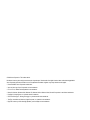 2
2
-
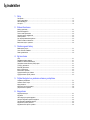 3
3
-
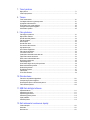 4
4
-
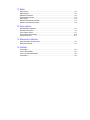 5
5
-
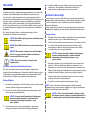 6
6
-
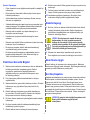 7
7
-
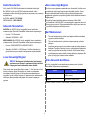 8
8
-
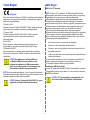 9
9
-
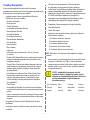 10
10
-
 11
11
-
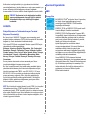 12
12
-
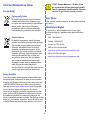 13
13
-
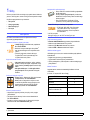 14
14
-
 15
15
-
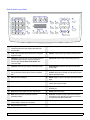 16
16
-
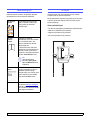 17
17
-
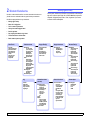 18
18
-
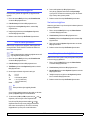 19
19
-
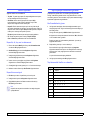 20
20
-
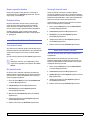 21
21
-
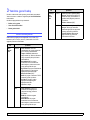 22
22
-
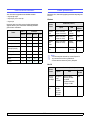 23
23
-
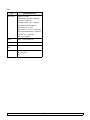 24
24
-
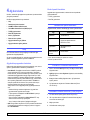 25
25
-
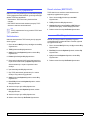 26
26
-
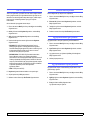 27
27
-
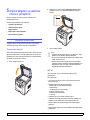 28
28
-
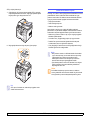 29
29
-
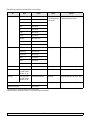 30
30
-
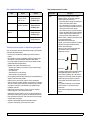 31
31
-
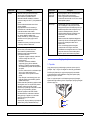 32
32
-
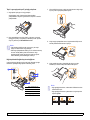 33
33
-
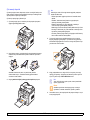 34
34
-
 35
35
-
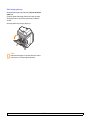 36
36
-
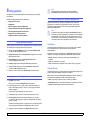 37
37
-
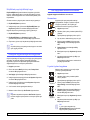 38
38
-
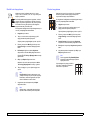 39
39
-
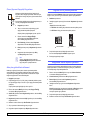 40
40
-
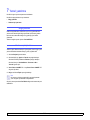 41
41
-
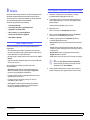 42
42
-
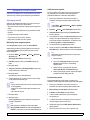 43
43
-
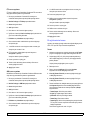 44
44
-
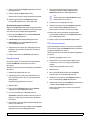 45
45
-
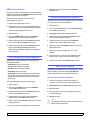 46
46
-
 47
47
-
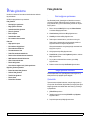 48
48
-
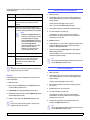 49
49
-
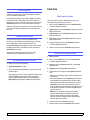 50
50
-
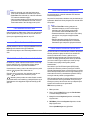 51
51
-
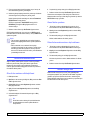 52
52
-
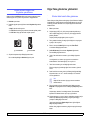 53
53
-
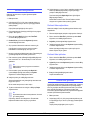 54
54
-
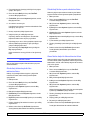 55
55
-
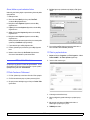 56
56
-
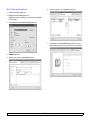 57
57
-
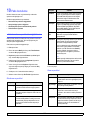 58
58
-
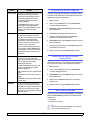 59
59
-
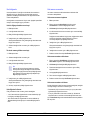 60
60
-
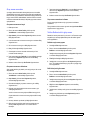 61
61
-
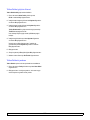 62
62
-
 63
63
-
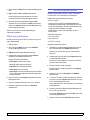 64
64
-
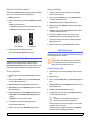 65
65
-
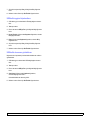 66
66
-
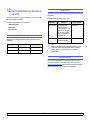 67
67
-
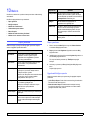 68
68
-
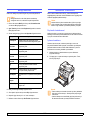 69
69
-
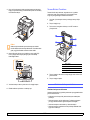 70
70
-
 71
71
-
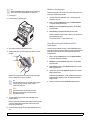 72
72
-
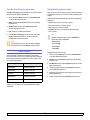 73
73
-
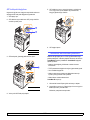 74
74
-
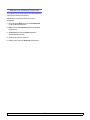 75
75
-
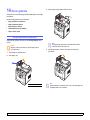 76
76
-
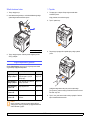 77
77
-
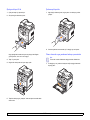 78
78
-
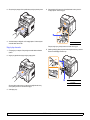 79
79
-
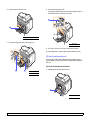 80
80
-
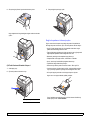 81
81
-
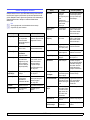 82
82
-
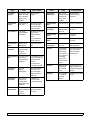 83
83
-
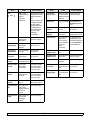 84
84
-
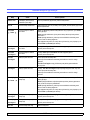 85
85
-
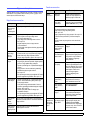 86
86
-
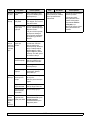 87
87
-
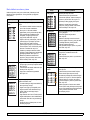 88
88
-
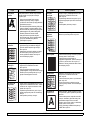 89
89
-
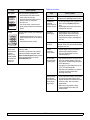 90
90
-
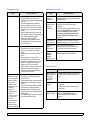 91
91
-
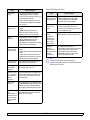 92
92
-
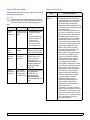 93
93
-
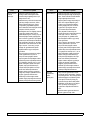 94
94
-
 95
95
-
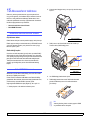 96
96
-
 97
97
-
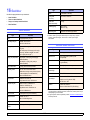 98
98
-
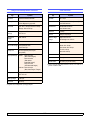 99
99
-
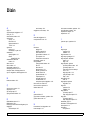 100
100
-
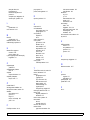 101
101
-
 102
102
-
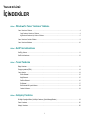 103
103
-
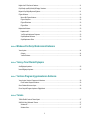 104
104
-
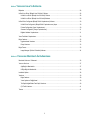 105
105
-
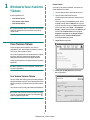 106
106
-
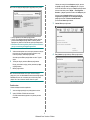 107
107
-
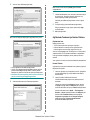 108
108
-
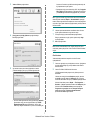 109
109
-
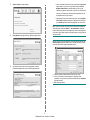 110
110
-
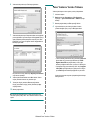 111
111
-
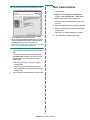 112
112
-
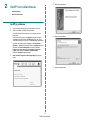 113
113
-
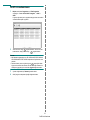 114
114
-
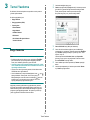 115
115
-
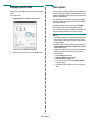 116
116
-
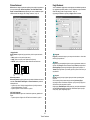 117
117
-
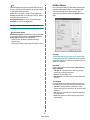 118
118
-
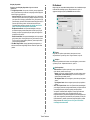 119
119
-
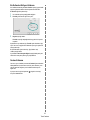 120
120
-
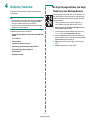 121
121
-
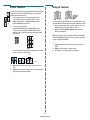 122
122
-
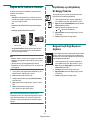 123
123
-
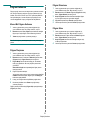 124
124
-
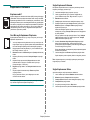 125
125
-
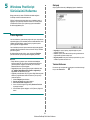 126
126
-
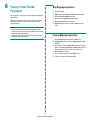 127
127
-
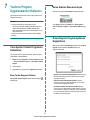 128
128
-
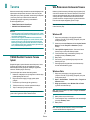 129
129
-
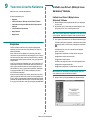 130
130
-
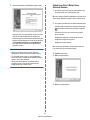 131
131
-
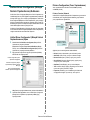 132
132
-
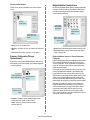 133
133
-
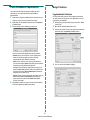 134
134
-
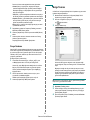 135
135
-
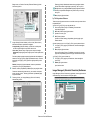 136
136
-
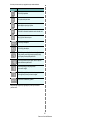 137
137
-
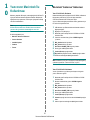 138
138
-
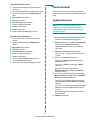 139
139
-
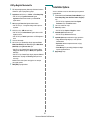 140
140
-
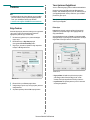 141
141
-
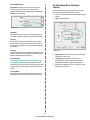 142
142
-
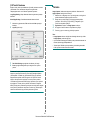 143
143
-
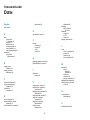 144
144
-
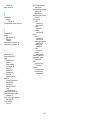 145
145
Xerox 3300MFP Kullanici rehberi
- Kategori
- Fotokopi makineleri
- Tip
- Kullanici rehberi
İlgili makaleler
-
Xerox 3119 Kullanici rehberi
-
Xerox 3435 Kullanici rehberi
-
Xerox 6110 Yükleme Rehberi
-
Xerox 4118 Kullanici rehberi
-
Xerox 3200MFP Kullanici rehberi
-
Xerox PHASER 3600 Kullanici rehberi
-
Xerox 3140 Kullanici rehberi
-
Xerox PE220 Kullanici rehberi
-
Xerox 6110MFP Kullanici rehberi
-
Xerox Color 550/560/570 Kullanici rehberi